Revit中怎么绘制多面坡度的屋顶及生成墙

像这种坡屋顶我们可以观察到,它的屋顶轮廓都是带有坡度的,那我可以通过添加定义坡度的方式来绘制出该屋顶。

点击建筑选项卡中的屋顶按钮,选择迹线屋顶。

选择使用拾取线工具,在选项栏中将偏移值修改为500。

拾取墙边缘将屋顶迹线绘制出来。

选中所有线,添加坡度值为25°,然后再点击完成按钮,

切换到三维视图观察一下。完成
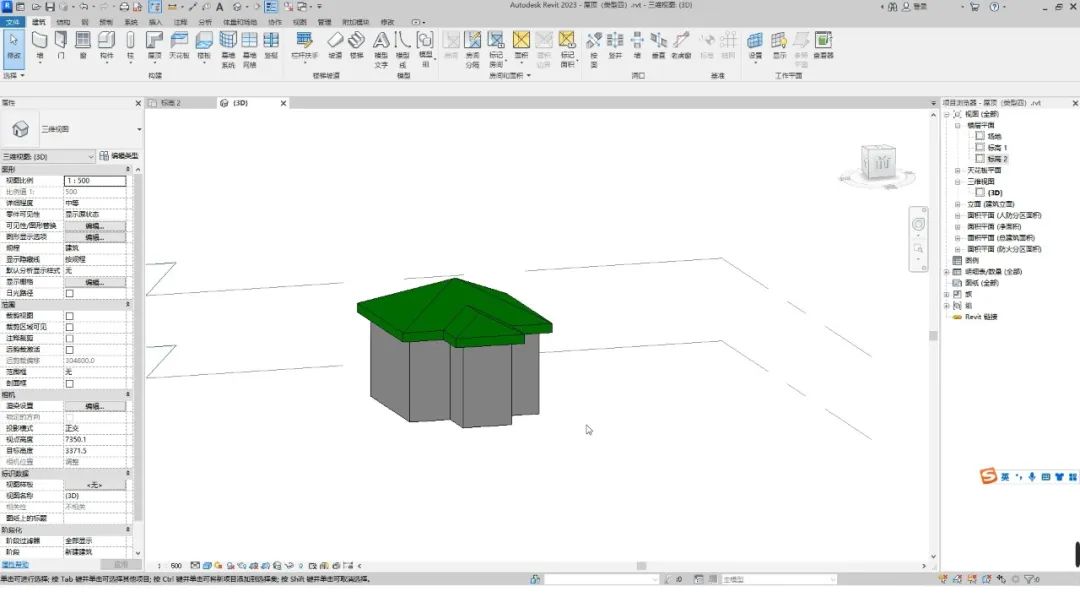
二、Revit如何快速调创建墙?
使用建模助手【土建模块】 → 图转墙,识别CAD,快速生成建筑/结构墙。
1.点击【图转墙】功能。

2.需识别图层:①墙边线层;②附属门窗层。

①墙边线层:建筑或结构墙体图层。

②附属门窗层:墙体上的门窗的图层。

3.设置墙体类型以及建筑/结构墙,点击【开始识别】按钮。

4.识别CAD成功后,可以点击【批量修改】按钮,预设墙实例的部分参数。
目前可修改的属性值:顶部偏移。

5.点击【生成构件】,等待墙生成完毕。

建模助手【土建】还有图转轴网,图转墙,图转梁,图转门窗,图转桩,图转承台,图转柱,链接CAD,墙齐梁板,等等【7大模块】158+功能!全部都可使用!
最近建模更新了revit插件精灵,一键管理revit插件,插件太多可以使用此工具【免费的】控制插件的显示和隐藏。
建模助手下载:https://www.zhbim.com/?source=csdn
